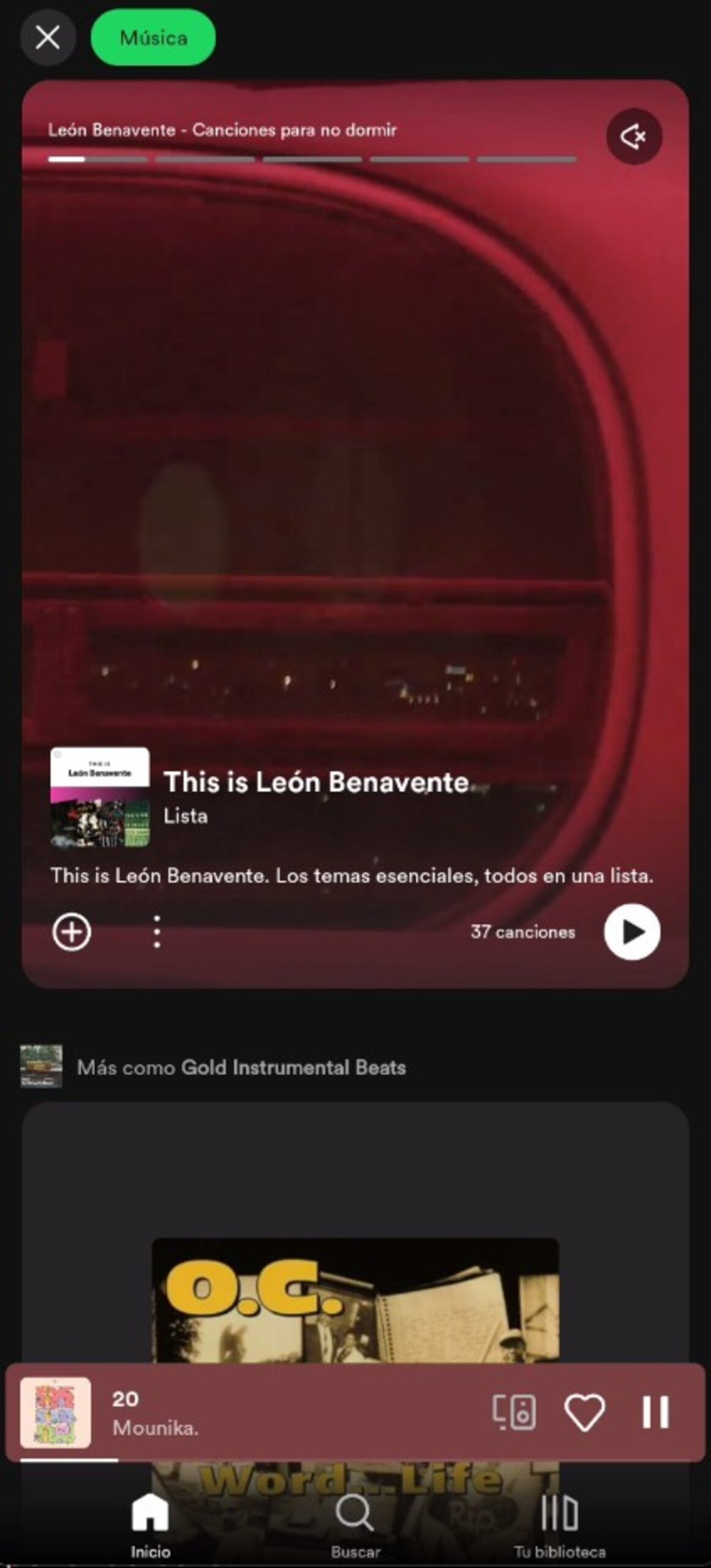Spotify es una de las mejores aplicaciones para escuchar música online. En esta guía te desvelamos cuáles son los trucos para aprovechar al máximo Spotify. Aunque esta plataforma de música es ampliamente conocida por millones de usuarios, existen varias funciones que no son tan populares y que, sin embargo, te ayudan a exprimir tu cuenta al máximo.
En este artículo, nos centraremos en esas características poco utilizadas o que suelen pasar desapercibidas. Presta atención a cada sección de esta guía, ya que lo que aprenderás aquí llevará tu experiencia en Spotify al siguiente nivel. ¡No te lo pierdas!
Descubre música con esta función parecida a TikTok
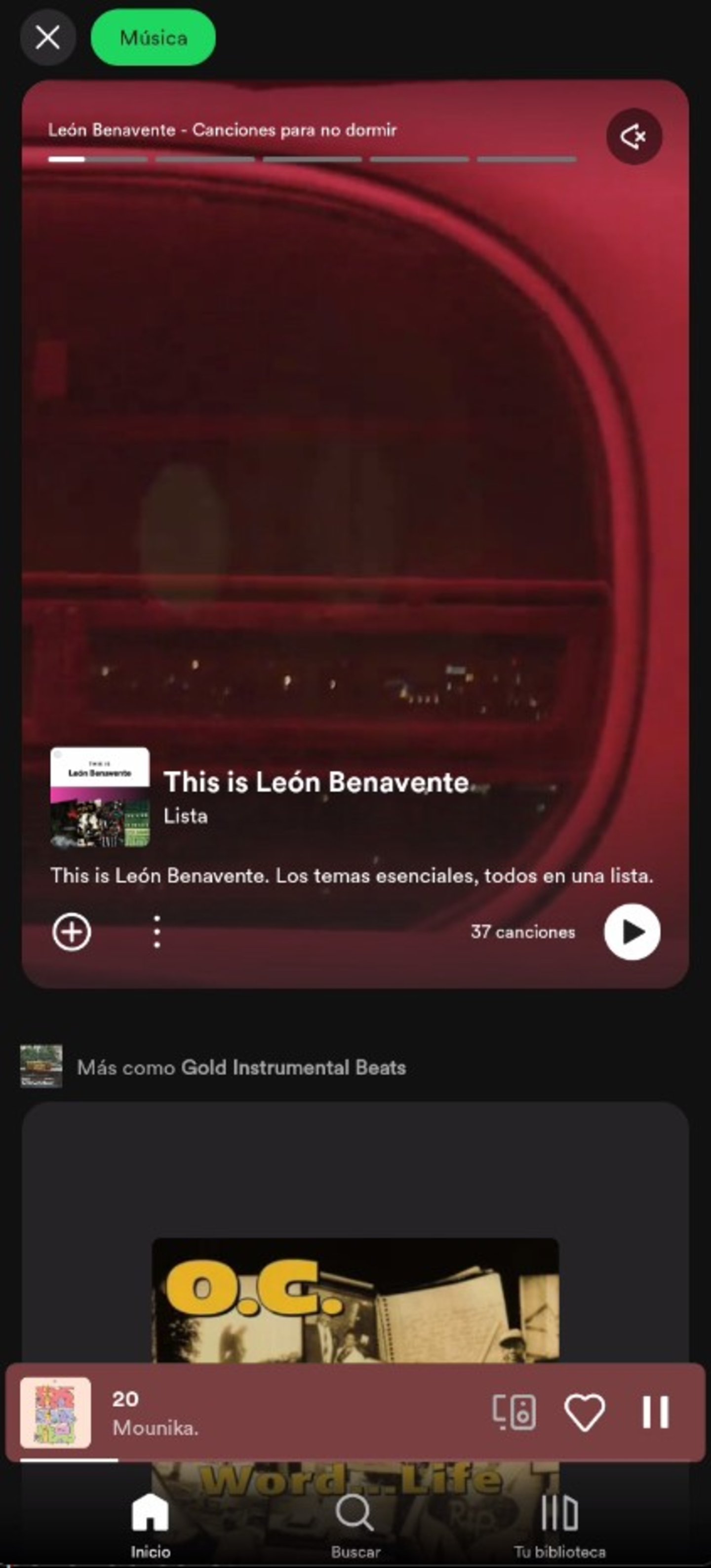
Esta sección de Spotify se parece mucho a TikTok y es genial para descubrir nuevos artistas y canciones
Spotify ahora tiene un apartado muy parecido a TikTok con el que podrás descubrir nuevas canciones, listas basadas en tus gustos y lanzamientos recientes deslizando hacia arriba.
Tan solo debes presionar en el botón Música que verás en la página de inicio. Seguidamente, comienza a navegar entre las distintas tarjetas haciendo un desplazamiento hacia arriba. Asimismo, cada una de las tarjetas puede incluir más de un elemento. Simplemente, toca en el lateral de la imagen para saltar entre ellos, como harías en las historias de Instagram.
Normaliza el volumen de todas las canciones
Es realmente molesto que una canción suene más fuerte que la anterior. Y tampoco es agradable que suceda al revés. La solución a este problema se denomina normalización de volumen.
Abre los ajustes de Spotify y desplázate hasta encontrar la opción Normalizar volumen. A partir de entonces, la aplicación se encargará de que todas las pistas se reproduzcan al mismo nivel. De esta manera, no tendrás que graduar el volumen del altavoz cada vez que cambies de canción.
Desactiva la reproducción automática
¿Cómo funciona la reproducción automática en Spotify? Básicamente, esta función se encarga de continuar reproduciendo canciones una vez se ha terminado la cola, por ejemplo, al acabar una lista o un álbum. Si te gusta este comportamiento, entonces no hagas nada. Viene habilitado por defecto.
Pero, si te molesta que Spotify siga reproduciendo canciones después de terminar un disco o una lista, entonces ve a los ajustes de la aplicación y apaga el parámetro Autoplay. A partir de ese momento, se detendrá la reproducción cuando se acabe un álbum o una lista.
Pon el modo incógnito en Spotify
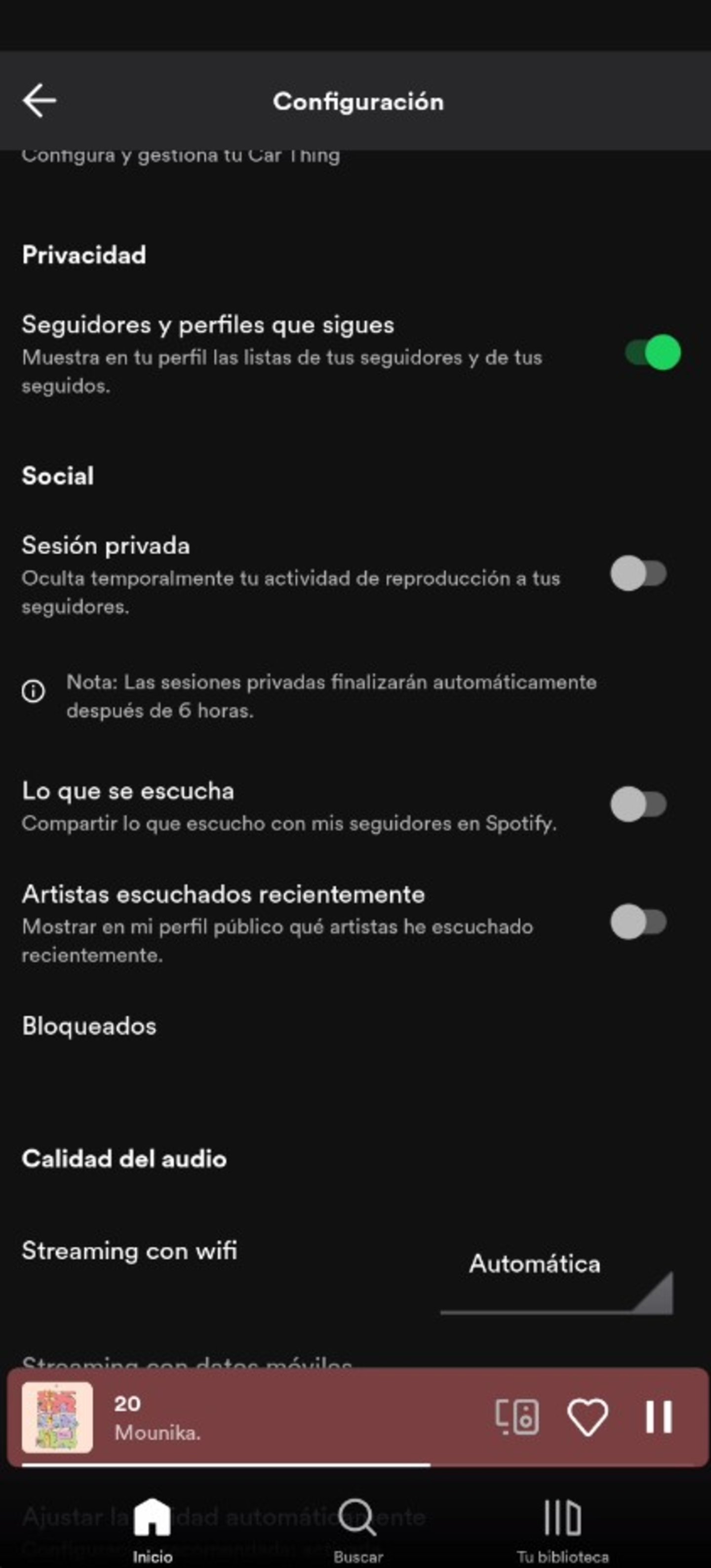
Spotify tiene un componente social. Y es divertido ver qué escuchan otros e, igualmente, facilitar esta información a tus amigos. Pero a veces quieres evitar que nadie sepa la música que estás reproduciendo.
Por eso, la aplicación para Android integra una especie de modo incógnito. Lo encuentras en los ajustes y se denomina oficialmente Sesión privada. Este estado de anonimato se extenderá por 6 horas desde el momento en el que lo habilites.
Comparte la letra de una canción en tus redes sociales
Esta es una de nuestras funcionalidades favoritas de Spotify. Además de poder visualizar la letra de una canción, integra diversas herramientas para compartirla fácilmente en redes sociales. Lo mejor de todo es que lo hace con un diseño muy atractivo.
La compartición de letras en Spotify funciona de la siguiente manera:
- Primero, inicia la reproducción de una canción que disponga de letra. Luego, presiona en el botón de compartir.
- Entonces, empieza la diversión. Es momento de seleccionar un máximo de cinco líneas.
- Presiona en el botón Continuar y echa un vistazo a la previsualización.
- Si no te gusta el diseño, toca en el botón Editar y cambia el diseño.
Deshabilita la visualización de canvas
¿Qué son los canvas de Spotify? Este término hace referencia a los vídeos cortos que se muestran de fondo durante la reproducción de una canción. Generalmente, están diseñados para visualizarse en modo bucle y sustituir a la portada del álbum.
Es posible que prefieras ver las carátulas del disco o prefieras que tu móvil no descargue estos archivos. Sea que quieras ahorrar datos o tener una experiencia más convencional, ve a los ajustes de Spotify y desactiva la opción Canvas. A partir de ese momento, no volverás a ver vídeos cuando pongas una canción.
Evita que te salgan canciones de un artista
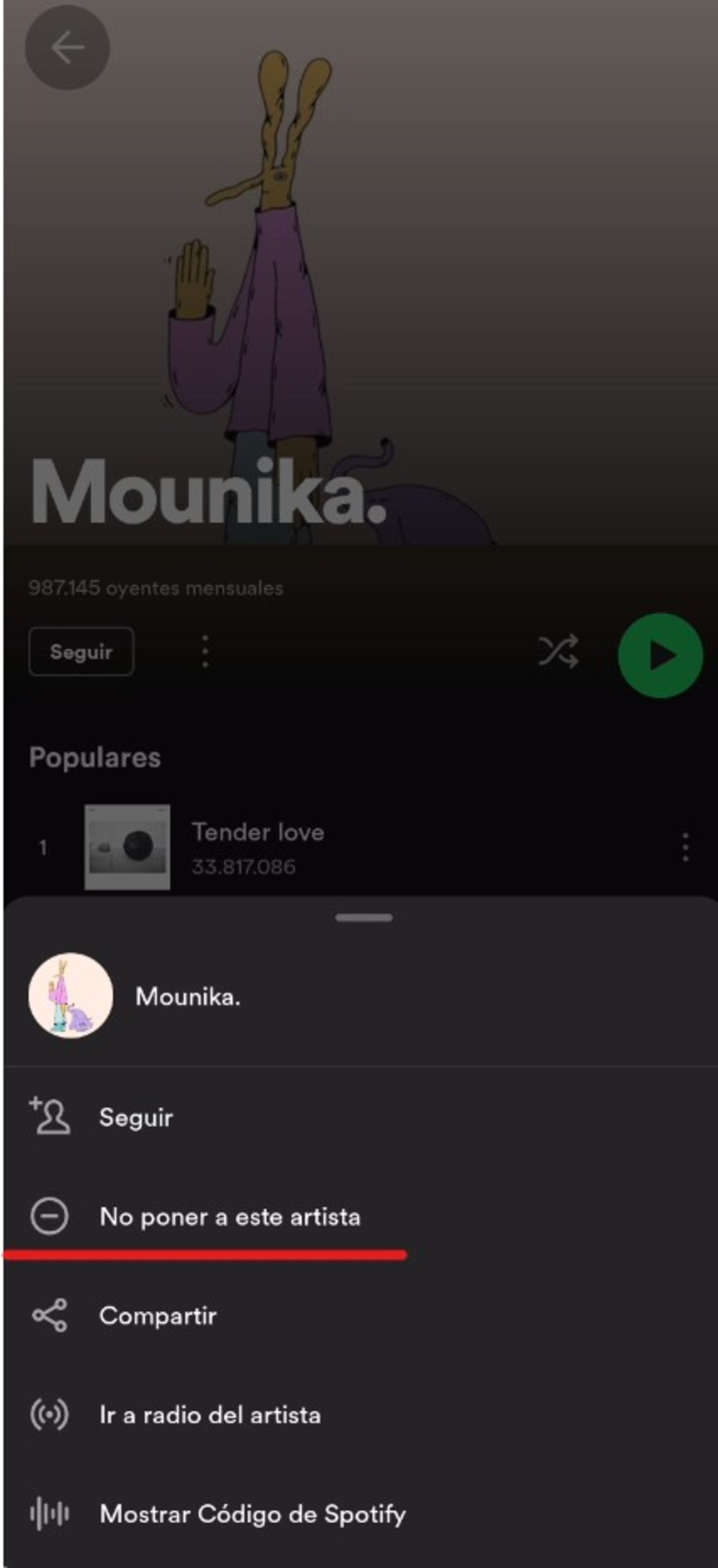
Seguro que te pasa: hay músicos que no quieres verlos ni en pintura. El algoritmo no tiene esto tan claro y te sugiere canciones de estos artistas. Pero, ¿sabes que puedes evitarlo de forma muy sencilla?
Abre la página de un artista y presiona en los tres puntos. En el menú, selecciona No poner a este artista. A partir de ese momento, habrás bloqueado todas sus canciones y no volverán a salir en las recomendaciones. Por supuesto, podrás continuar reproduciendo su música, aunque deberás hacerlo expresamente.
Para revertir el bloqueo, acude de nuevo a la página del perfil del artista o grupo y presiona, en el menú contextual, Permitir este artista.
Comparte elementos de Spotify con su código único
Los Spotify Codes son un identificador único para cada canción, lista y álbum. Hasta los pódcasts tienen el suyo. Para ver el código de un elemento de Spotify, presiona en el botón de los tres puntos para abrir el menú contextual y presiona en Mostrar código de Spotify.
¿Y cómo se escanean? La persona con la que desees compartir la canción, la lista o el álbum debe abrir Spotify, acceder al apartado Buscar y presionar en el icono de la cámara. El siguiente paso, como no podía ser de otro modo, pasa por escanear el código. Inmediatamente, el elemento que se corresponde con el código se abrirá.
Excluye una lista de tus preferencias musicales
A veces no es un artista lo que quieres bloquear, sino un conjunto de canciones. Las listas suelen estar basadas en temáticas y eso te ayudará a afinar la información que tiene el algoritmo sobre ti.
Primeramente, localiza una lista que no te guste. Después, abre el menú contextual tocando en los tres puntos y selecciona la opción Excluir de tus preferencias musicales. Si has hecho esto por error o, simplemente, has cambiado de opinión, vuelve a abrir el menú y toca en Incluir en tus preferencias musicales.
Sea que elijas una u otra opción, Spotify tomará nota para ajustar las recomendaciones que recibes.
Combina dos listas de reproducción en una sola
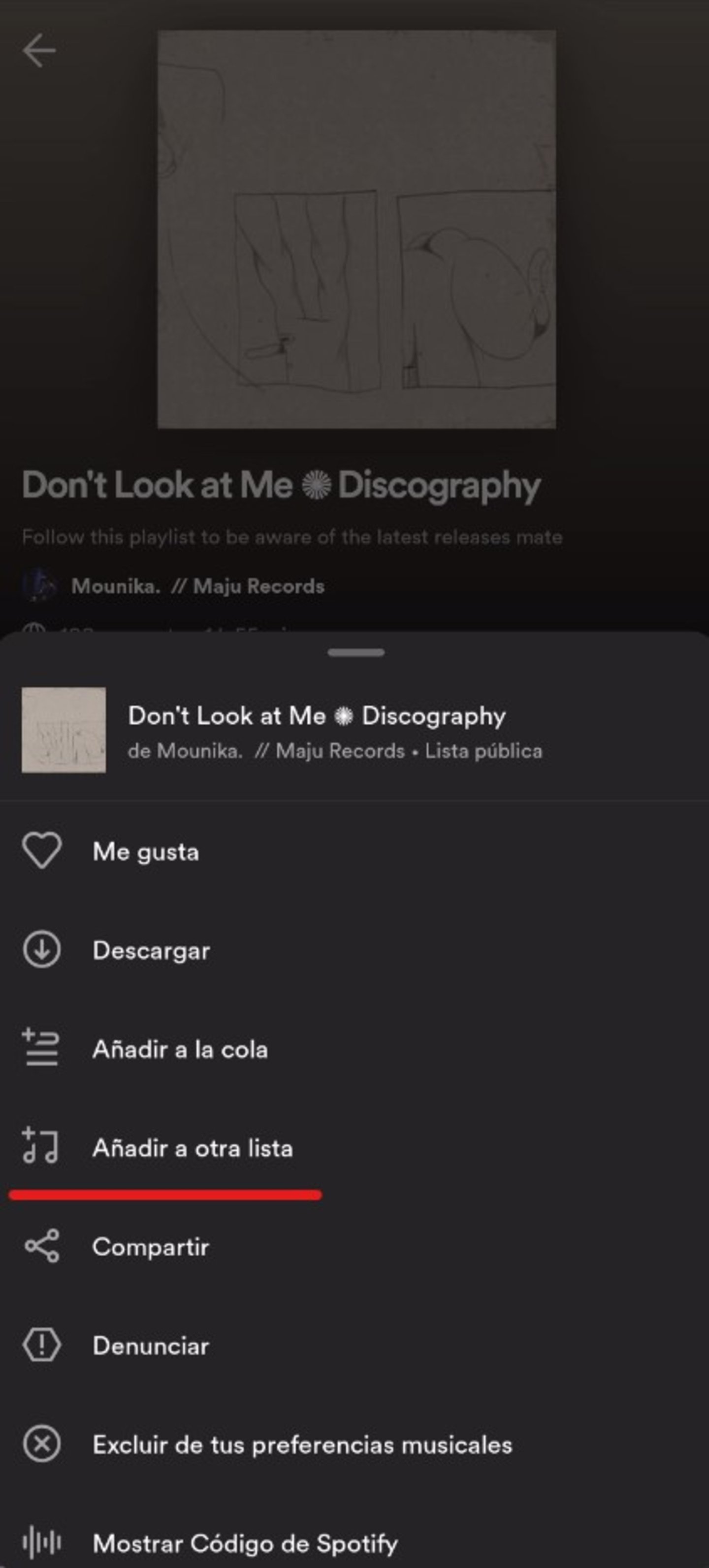
Hay una manera de combinar dos o más listas en una sola. Sigue estos para hacerlo:
- Localiza la primera lista que deseas fusionar.
- Abre el menú y toca en Añadir a otra lista.
- Toca en Nueva lista.
- Ponle un nombre a tu nueva lista.
- Ahora, ve a otra lista y presiona nuevamente en la opción Añadir a otra lista.
- En el listado, selecciona la lista que acabas de crear.
- Repite este proceso tantas veces como desees para fusionar más listas en una sola.
Utiliza una canción de Spotify para la alarma
Esta función no está disponible en todos los dispositivos, pero tenemos constancia de que funciona en los Samsung Galaxy con One UI y en los Google Pixel. En sus respectivas aplicaciones de reloj, encontrarás un botón para seleccionar una canción de Spotify como tono de alarma.
https://cdn.andro4all.com/andro4all/2020/08/Alarma-cancion-Reloj-Google.jpg?width=1200
Lo mejor es que eches un vistazo a la guía completa que dedicamos al cambio de tono de alarma para que conozcas todas las opciones que tienes a tu disposición, según la marca de tu dispositivo.
Pon en marcha el crossfade
El crossfade fusiona dos canciones y evita que haya pausas entre ellas. Lo hace disminuyendo poco a poco el volumen de la pista saliente y aumentando, de manera progresiva, el de la siguiente.
Hay que dirigirse a los ajustes de Spotify y localizar el apartado Crossfade. Entonces, desplazar el control inferior para determinar cuánto tiempo debe el efecto. Es posible seleccionar hasta un máximo de 12 segundos, durante los cuales, se aplicará una transición entre las dos canciones.
Controla los altavoces compatibles desde tu teléfono
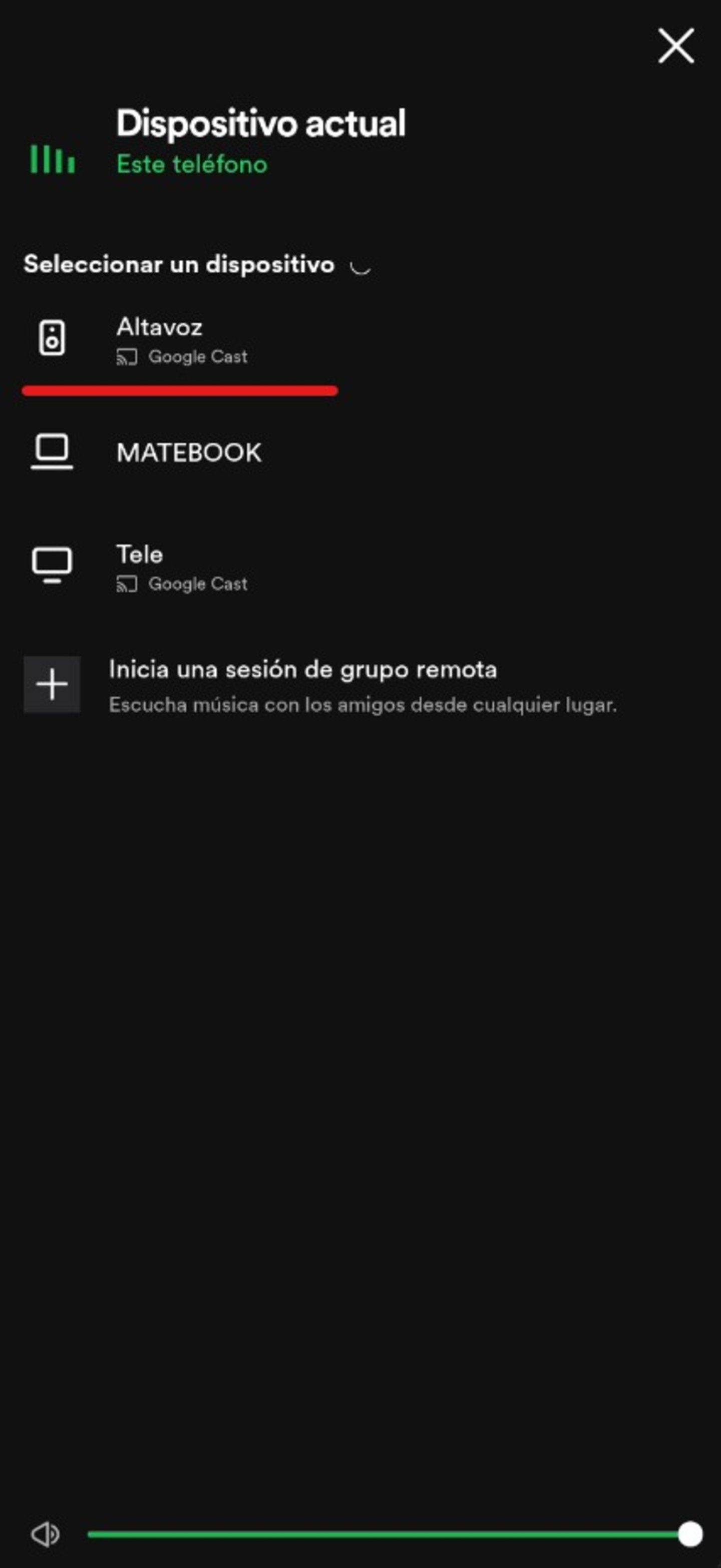
En esta sección debemos hablar de dos conceptos distintos:
- Spotify Connect. Esta es una tecnología propia de Spotify que lleva la reproducción de tu cuenta a la nube. De este modo, puedes ver lo que estás reproduciendo en cualquier dispositivo, incluido un altavoz compatible, desde tu ordenador, tablet y móvil. Además, los controles de reproducción funcionan desde todos ellos, pudiendo pasar de canción o detener la música.
- Controles en segundo segundo plano. Si te diriges a los ajustes de Spotify puedes activar la opción Spotify Connect en segundo plano. ¿Para qué sirve? Si envías música desde tu móvil a un PC, un altavoz o cualquier otro dispositivo compatible, podrás controlar la reproducción y el volumen incluso cuando has bloqueado el teléfono.
Bajo nuestro punto de vista, contar con Spotify Connect y tener control sobre él incluso cuando el teléfono está en modo de espera es uno de los puntos fuertes de esta plataforma.
Aumenta la calidad de reproducción
Este es uno de los trucos clásicos de Spotify. Nos referimos a la posibilidad de aumentar o disminuir la calidad de reproducción. Tan solo acude a los ajustes y localiza el apartado Calidad del audio. Selecciona el grado de fidelidad del sonido tanto en la reproducción con wifi como en la que hagas con datos móviles.
Entre los ajustes verás la opción Automática. Al seleccionarla dejas en manos de Spotify determinar cuál es la calidad más conveniente.
Personaliza el sonido con el ecualizador
Spotify incluye un acceso directo al ecualizador de tu teléfono móvil, si este está disponible. Ve a los ajustes y encuentra la entrada Ecualizador. Modifica los valores que aparecen en pantalla o selecciona un ajuste predeterminado.
Borra la caché de Spotify
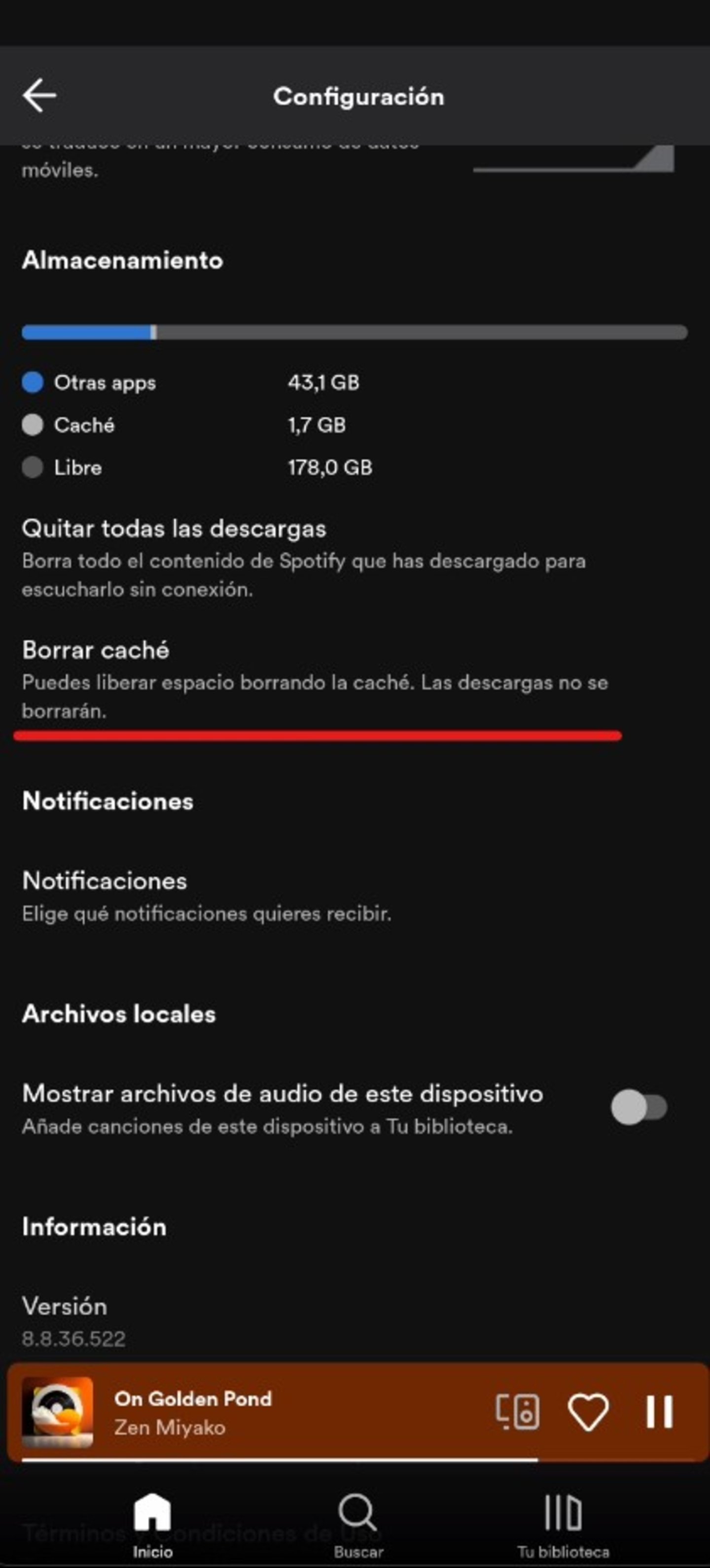
La caché de Spotify incluye datos y canciones que la aplicación necesita con regularidad. No obstante, aunque la caché es útil, a veces puede consumir demasiado espacio en la memoria interna de tu dispositivo.
Te recomendamos dirigirte a los ajustes de la app y buscar la sección de Almacenamiento. En ese espacio se te informa de cuán grande es la memoria caché y dispones de un botón para borrarla.
Usa Spotify como reproductor de archivos locales
Spotify es una plataforma de streaming. No obstante, sus creadores quieren que fusiones tu biblioteca online con la música que tienes en tu móvil en formato MP3. Por eso, su aplicación cuenta con una opción de reproducción de archivos locales.
La puedes activar si acudes a los ajustes y presionas en Mostrar archivos de audio de este dispositivo. Luego, dirígete a Biblioteca y fíjate que aparece un nuevo espacio donde se aglutinan los ficheros de música que has guardado en tu dispositivo.
El punto más destacable de esta característica es que podrás incluir estas canciones en tus listas de reproducción. Sin duda, ideal para aquellos que todavía conservan una nutrida colección de canciones en forma de archivo local o no quieren apostarlo todo al streaming.
Consigue Spotify Premium más barato
Existen algunos trucos para tener Spotify Premium más barato. Por supuesto, todos ellos son completamente legales, como por ejemplo hacer una cuenta Duo para compartir con alguien o contratar el servicio como estudiante.
Descarga canciones para escucharlas sin conexión
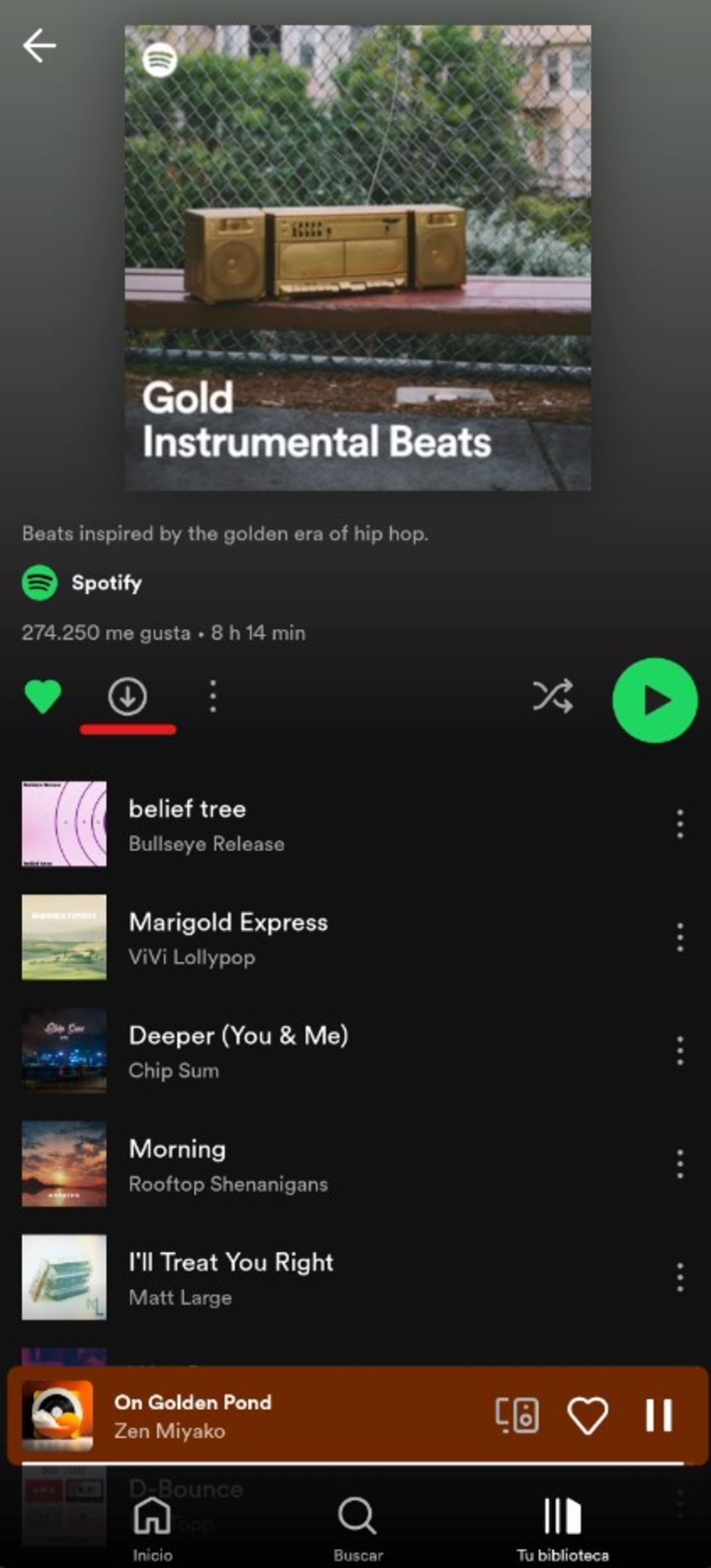
Si tienes Spotify Premium, no te olvides de la descarga de canciones. Es la forma más cómoda de seguir disfrutando de tu música y pódcasts incluso si no tienes conexión a Internet. Además, también es una buena idea bajar contenidos en tu teléfono si no quieres gastar tantos datos móviles.
¿Cómo descargar música en Spotify? Es muy fácil. Solamente toca el botón de la flecha descendente que verás en tus listas, álbumes y episodios de pódcasts. Cuando tiendas descargada tu música, abre los ajustes y habilita el modo sin conexión para evitar reproducir aquellas pistas que no han sido sincronizadas todavía.
Echa un vistazo al historial de reproducción
Spotify integra un historial de reproducción. Es una interesante forma de conocer qué has estado escuchando últimamente o recuperar alguna canción que te ha gustado y de la que no recuerdas el nombre.
El historial de reproducciones de Spotify está en la pantalla inicial. Si sitúa en la parte superior, en el botón del reloj. Según nuestras comprobaciones, permite retroceder en el tiempo para consultar prácticamente todo lo que has reproducido desde que empezaste a utilizar el servicio. No cabe duda de que es una funcionalidad útil y muy completa.
Revisa las notificaciones de novedades
Finalmente, hablemos de las notificaciones. Spotify te avisa cuando hay nuevos lanzamientos de los artistas que sigues. La manera más simple de echar un vistazo a las novedades es tocando en el botón de la campanita que verás en la parte superior de la pantalla de inicio. Asiste aseguras de estar al día.
Fuente info
Autor: Edgar Otero
[su_divider]